Najlepšie tipy pre Chrome pre Android (08.30.25)
Chrome je veľmi populárny prehliadač nielen pre počítače, ale aj pre Android a dokonca aj pre zariadenia Apple. Stále však existuje veľa skrytých funkcií, ktoré buď nie sú také zrejmé, zastrčené alebo len nie sú zverejnené spoločnosťou Google, a ktoré mnoho používateľov nevie. V tomto článku uvádzame niektoré z najlepších tipov pre Chrome, ktoré vám pomôžu vylepšiť prehliadanie vášho zariadenia so systémom Android.
Rýchlo skopírujte aktuálnu adresu URL.- Najčastejšie používaná metóda kopírovania adresy URL je dlhá. - stlačte na paneli s adresou, vyberte možnosť Vybrať všetko a potom klepnite na Kopírovať. Existujú však jednoduchšie a rýchlejšie spôsoby kopírovania adresy URL.
- V jednej metóde klepnite na tlačidlo Zdieľať po otvorení ponuky s vertikálnymi bodkami v pravom hornom rohu obrazovky. Ďalej zvoľte Kopírovať do schránky a vložte odkaz kamkoľvek chcete - e-mail, Messenger atď.
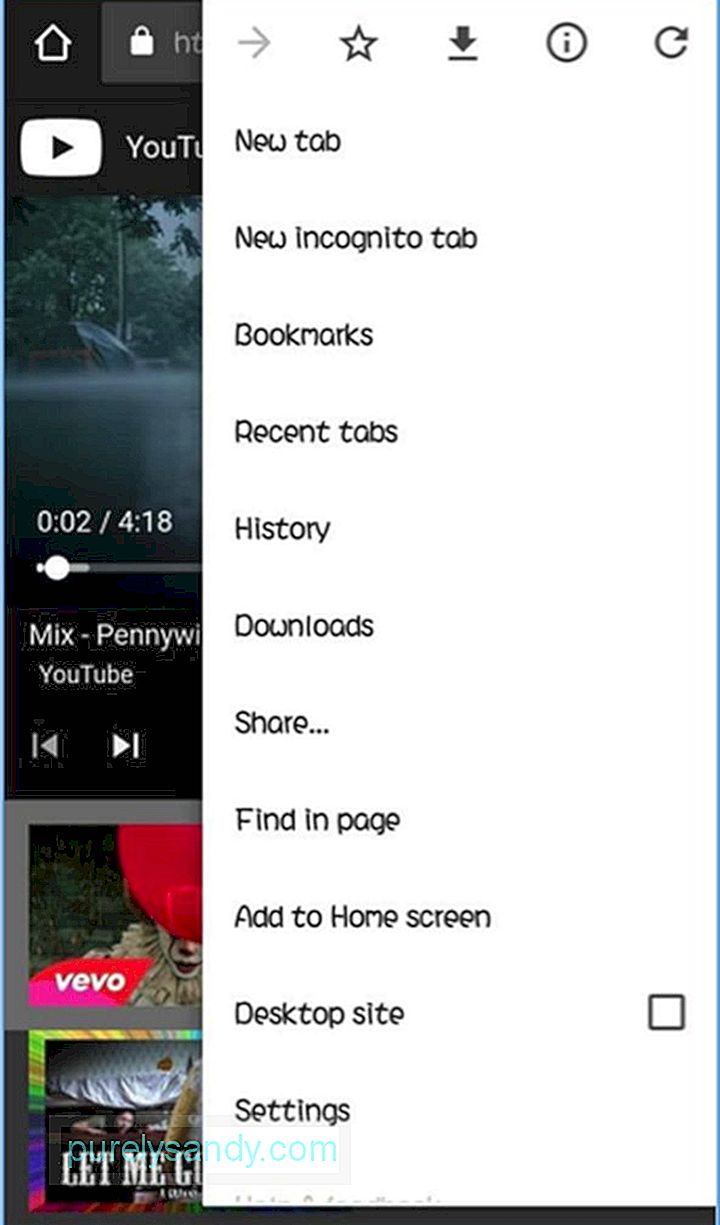
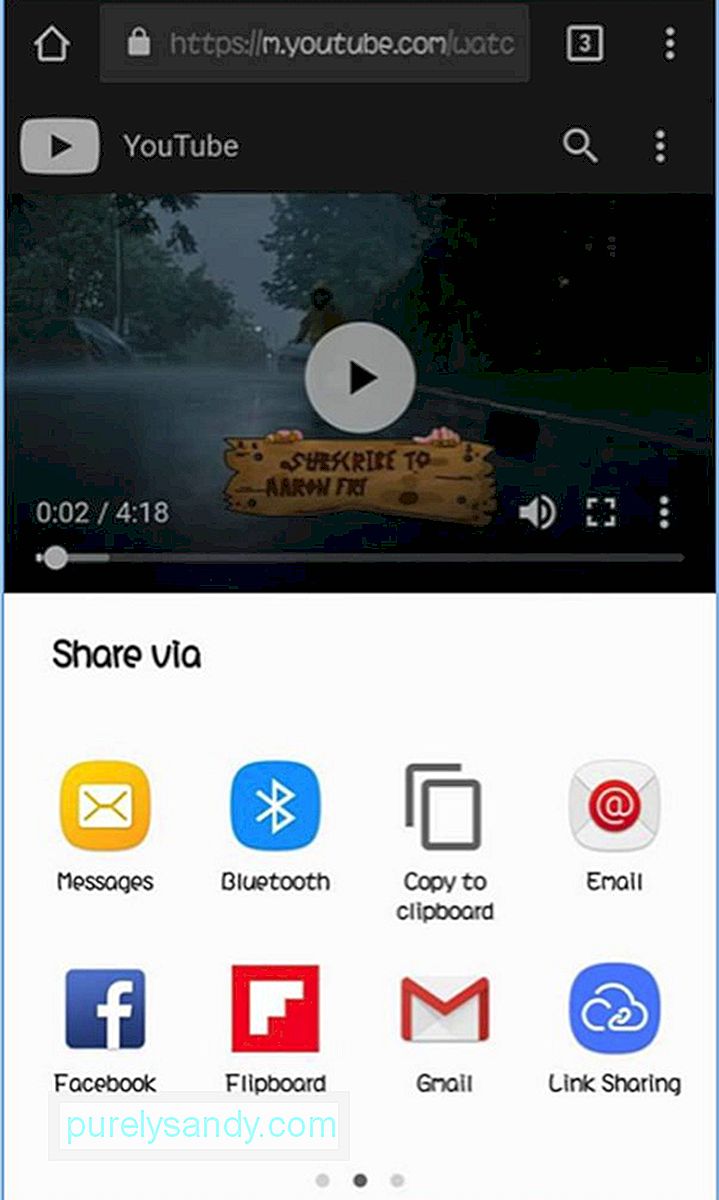
- Ak používate vlastnú kartu Chrome, stačí podržať kdekoľvek na hornom paneli a skopírovať celú adresu URL.
Ak z nejakého dôvodu nechcete používať alebo nemáte nainštalovaný Facebook a Twitter vo svojom telefóne, stále máte prístup k svojim účtom na sociálnych sieťach pomocou prehliadača Google Chrome - a dostávať upozornenia na rovnaký čas. Ak sa prihlásite do svojho účtu Facebook na svojom zariadení pomocou prehliadača Chrome prvýkrát, dostanete takéto upozornenie:
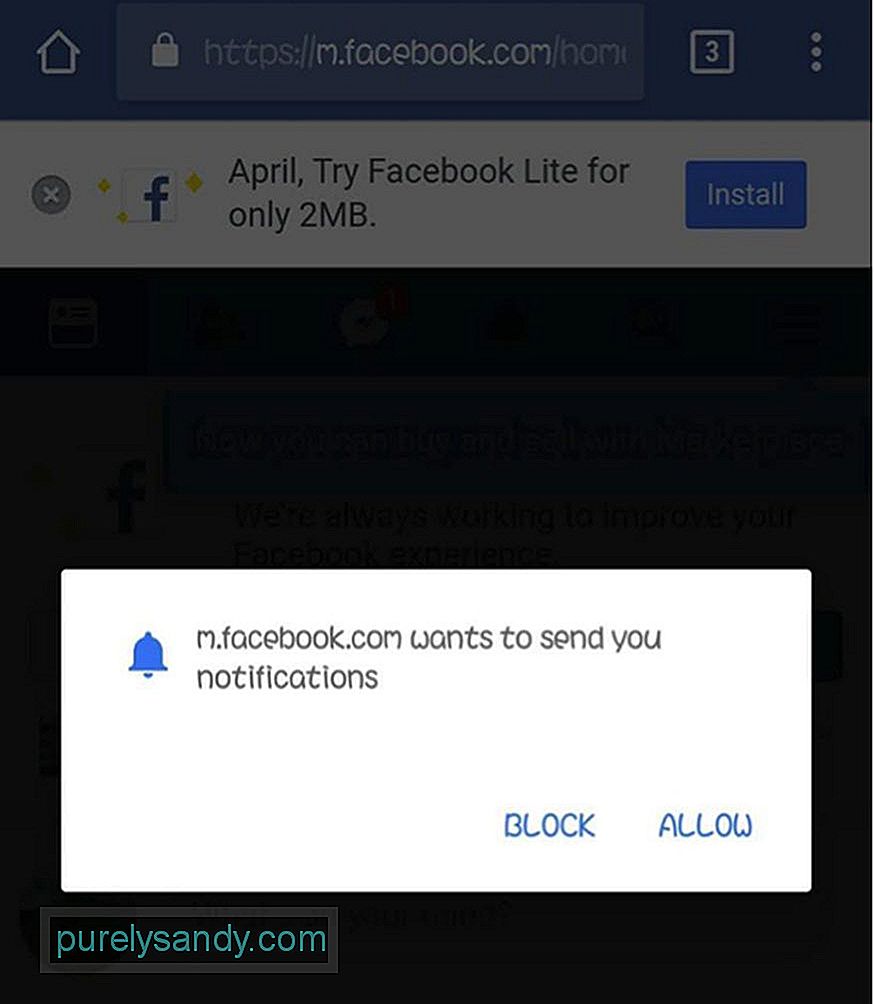
- Stačí klepnúť na možnosť Povoliť prijímanie upozornení.
- V opačnom prípade klepnite na ponuku v pravom hornom rohu stránky, otvorte Nastavenia účtu & gt; Upozornenia a potom klepnite na Zapnúť.
V prípade Twitteru sa prihláste na mobile.twitter.com a klepnite na tlačidlo upozornení. Mali by ste vidieť niečo také:
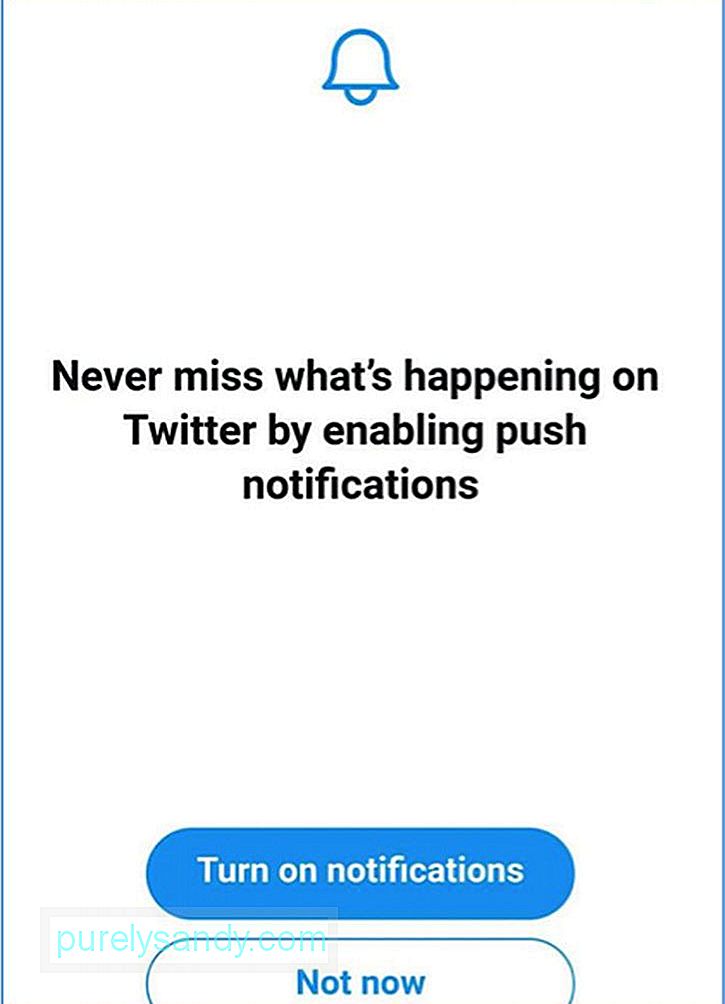
- Ak sa nezobrazí, klepnite na Nastavenia (ikona ozubeného kolieska) v pravom hornom rohu vášho profilu na Twitteri a klepnite na Upozornenia . Uistite sa, že sú zapnuté upozornenia push.
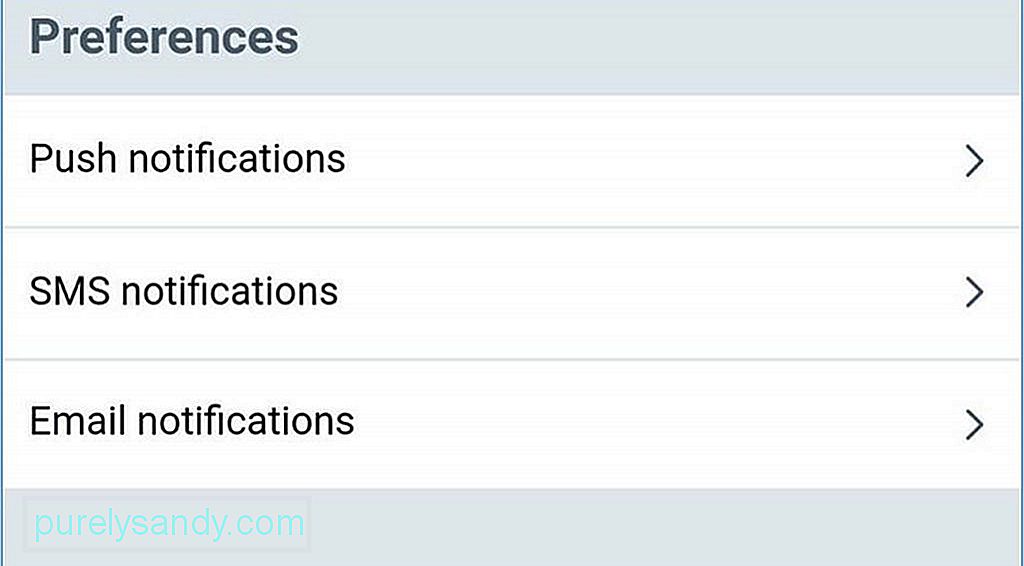
- Prepínanie kariet môže byť mätúce, najmä ak máte otvorených viac ako 10 z nich. Najbežnejším spôsobom prepnutia na inú kartu je klepnutie na tlačidlo kariet a výber požadovaného zo zoznamu. Tlačidlo Karty sa zobrazí vedľa panela s adresou. Zvyčajne to predstavuje počet otvorených kariet. Ak máte napríklad otvorených desať kariet, vedľa panela s adresou sa zobrazí číslo 10.

- Je to však jednoduchší spôsob prepnutie na inú kartu je možné vykonať prejdením prstom doľava alebo doprava po paneli s adresou. Ďalšou možnosťou je prejsť prstom nadol po paneli s adresou, aby ste videli hromadu všetkých svojich otvorených kariet.
- Google pravidelne mení rozhranie Chrome v nádeji, že ďalšie zlepšovanie užívateľských skúseností. Jednou z najnovších funkcií, ktoré sa práve testujú, je používateľské rozhranie Modern Design. Vďaka tomuto dizajnu je aplikácia biela so zaoblenými tlačidlami.
- Ak chcete povoliť používateľské rozhranie Modern Design, skopírujte túto adresu URL do prehliadača Google Chrome: chrome: // flags / # enable-chrome-modern-design
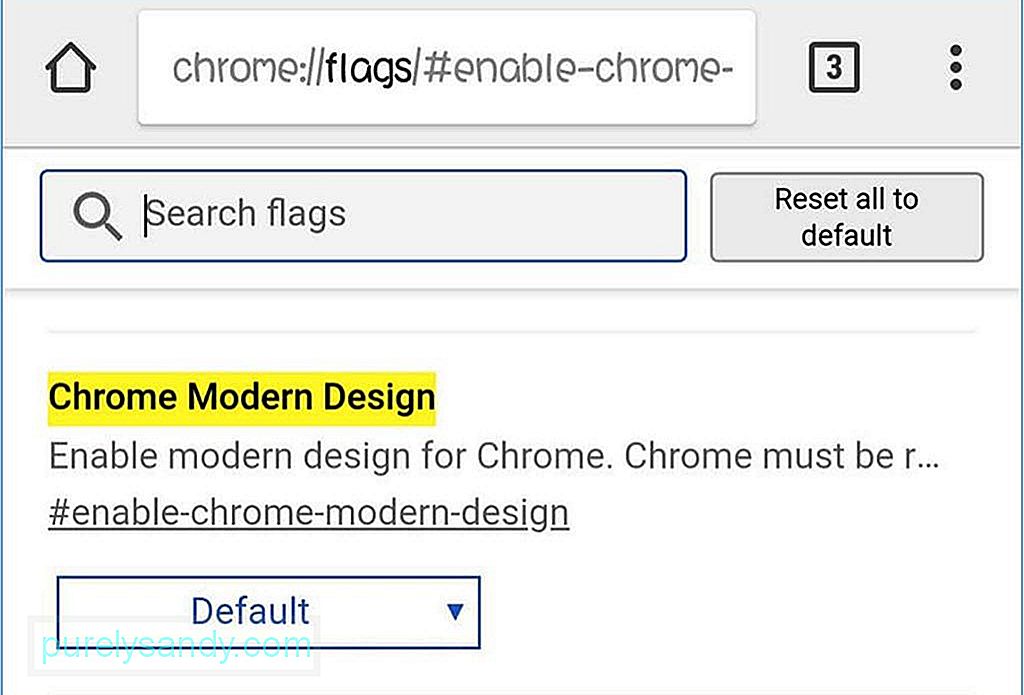
- Klepnite na rozbaľovaciu ponuku a vyberte možnosť Povolené. Potom sa zmeny prejavia až potom, čo aplikáciu dvakrát reštartujete. Ak sa vám nepáči, ako vyzerá nové rozhranie, môžete sa vrátiť k svojmu predchádzajúcemu vzoru tak, že v rozbaľovacej ponuke zmeníte možnosť Povolené na Zakázané a aplikáciu reštartujete dvakrát.
- Pokúšať sa načítať stránku, keď máte hrozné pripojenie k internetu, môže byť veľmi frustrujúce. Napríklad si chcete prečítať spravodajský príbeh alebo si chcete pozrieť posledné aktualizácie na navštívenom webe. Našťastie s týmto riešením Chrome nemusíte kvôli tomu všetkému trpieť. Ak chcete načítať stránku, ale vaše internetové pripojenie je škaredé, klepnite na stránku Stiahnuť neskôr, čo umožní prehliadaču Chrome automaticky stiahnuť webovú stránku, akonáhle získate lepšie internetové pripojenie. Po stiahnutí stránky vám prehliadač Chrome pošle tiež upozornenie. Je to jeden z najpraktickejších tipov pre Chrome, keď máte slabé pripojenie k internetu.
- Predtým sme vás naučili, ako prepínať medzi rôznymi kartami. Tentokrát vám ukážeme trik, pomocou ktorého môžete zobraziť všetky svoje karty, keď ich je príliš veľa. Nemôžete len tak potiahnuť prstom cez 20 kariet, však?
- Chrome má skrytý prepínač prístupnosti, ktorý skrýva ukážky vašich kariet. Toto urobíte tak, že to skopírujete a prilepíte do prehliadača Chrome:
- chrome: // flags / # enable-accessibility-tab-switcher
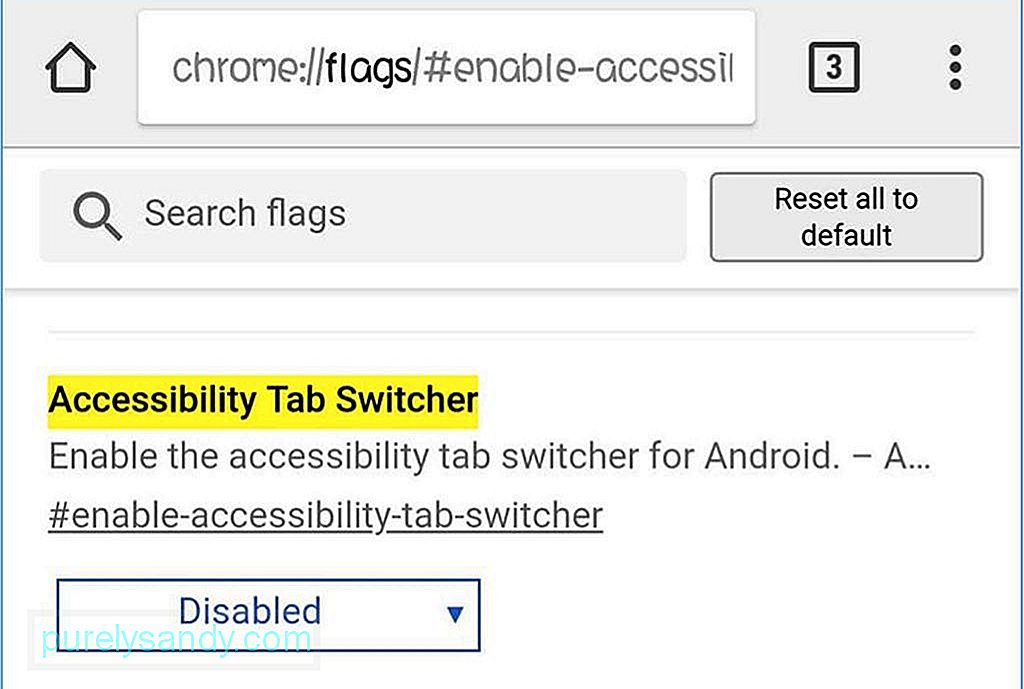
- Ďalej v rozbaľovacej ponuke vyberte možnosť Povolené a reštartujte prehliadač Google Chrome.
- Vyzerá konkrétne slovo ako cudzie tebe? Alebo chcete vedieť viac informácií o konkrétnej téme? Riešenie je jednoduché: klepnite na slovo, ktoré vás zaujíma, a vysunie sa informačný panel o slove alebo fráze, ktoré ste zvýraznili. Potiahnutím prstom nahor zobrazíte výsledky hľadania slova alebo frázy, ktoré ste vybrali. Je to jeden z najužitočnejších tipov pre Chrome pre Android, najmä pre výskum.
- Možno by vás zaujímalo, prečo majú zariadenia tlačidlo Domovská stránka Chrome, zatiaľ čo iné nie. Je to tak preto, lebo ich výrobcovia zahrnuli súbor APK ChromeCustomizations do systémového priečinka. Tento súbor APK nastavuje predvolené hodnoty pre záložky a domovské tlačidlo prehliadača Chrome. Ak teda tento súbor APK vo svojom telefóne nemáte, v Chrome sa mu nezobrazí domovské tlačidlo.
- Pred inštaláciou súboru APK musíte najskôr rootnúť svoje zariadenie, ale to nie dlhšie potrebné. Všetko, čo musíte urobiť, je skopírovať a vložiť do prehliadača Chrome:
chrome: // flags / # force-enable-home-page-button - V rozbaľovacej ponuke vyberte možnosť Povolené. a dvakrát reštartujte Chrome. Teraz by ste mali vidieť svoje domovské tlačidlo.
- Chcete uložiť stránku na čítanie offline? Alebo možno chcete niekomu poslať konkrétnu stránku? To je možné vďaka možnostiam zdieľania v Chrome a funkcii Androidu Print as PDF. Môžete previesť ľubovoľnú webovú stránku do súboru PDF, ktorý si môžete stiahnuť, otvoriť v iných aplikáciách alebo poslať iným ľuďom.
- Stačí zvoliť stránku, ktorú chcete stiahnuť, klepnúť na vertikálne na tlačidlo Zdieľať - bodkovú ponuku a vyberte možnosť Tlačiť. Namiesto pripojenia k tlačiarni ho zmeňte na možnosť Uložiť ako PDF a potom klepnutím na modré tlačidlo stiahnite súbor PDF. Súbor PDF môžete otvoriť pomocou telefónu, tabletu alebo počítača.
- Jednou z funkcií Safari je zmena telefónnych čísel, adries a adries. e-mailovú adresu do odkazov, ktoré môžete otvoriť s ich predvolenými alebo zodpovedajúcimi aplikáciami. Napríklad klepnutím na telefónne číslo otvoríte vytáčanie alebo klepnutím na e-mailovú adresu vytiahnete e-mailovú aplikáciu. Rovnakú funkciu má aj Chrome, aj keď to nie je úplne zrejmé.
- Keď klepnete na e-mailovú adresu v prehliadači Chrome pre Android, uvidíte tlačidlo, ktoré vám umožní napísať e-mail pomocou predvolenej e-mailovej aplikácie. Keď klepnete na adresu, otvorí sa to miesto v Mapách Google. Keď klepnete na telefónne číslo, môžete priamo z nej uskutočniť hovor.
- Väčšina webových stránok, ktoré boli optimalizované pre mobilné zariadenia, sa nedá priblížiť ani oddialiť manuálne. Je to nepohodlné, najmä ak máte problémy so zrakom a text je príliš malý. Môžete to prepísať v nastaveniach prehliadača tak, že prejdete na Prístupnosť a začiarknete políčko Vynútiť povolenie priblíženia. Teraz môžete ľubovoľnú webovú stránku priblížiť alebo oddialiť.
- Ak na webe hľadáte konkrétne slovo alebo frázu, zvyčajne sa použije výraz Chrome. Nájdite na stránke funkciu vyhľadávania. Ak chcete prechádzať výsledkami nadol, musíte prstom hore a dole prechádzať po pravej lište a rýchlo prechádzať zhody vyhľadávania.
- Môže to byť zarážajúce, keď sa pri načítaní webu ozve zvuk. Je to kvôli niektorým webovým stránkam, ktoré automaticky prehrávajú videoreklamy, čo môže byť nepríjemné. Prehliadač Chrome je navrhnutý tak, aby blokoval webovým stránkam v automatickom prehrávaní zvuku, ale weby si s tým poradili vo forme automaticky prehrávaných reklám.
- Našťastie vám Chrome umožňuje spravovať, či chcete, aby sa zvuk prehral na alebo nie, a prípadne pridajte nejaké výnimky. Môžete napríklad zablokovať prehrávanie zvuku na niekoľkých konkrétnych weboch a zvyšok povoliť. Ak to chcete urobiť, prejdite do nastavení Chromu a otvorte Nastavenia webu & gt; Zvuk. Tu môžete zapnúť alebo vypnúť zvuk zo všetkých webových stránok a pridať ďalšie pravidlá klepnutím na tlačidlo plus (+).
Postupom času sa na vašom zariadení nahromadia súbory, protokoly vyrovnávacej pamäte, duplikáty a ďalší kôš. Namiesto toho, aby ste ich prechádzali jeden po druhom, môžete pomocou aplikácie, ako je nástroj na čistenie systému Android, zbaviť sa súborov koša a zvýšiť výkon telefónu. Vďaka nemu je jarné upratovanie vášho zariadenia jednoduché a bezproblémové.
Tieto tipy pre prehliadač Chrome by vám mali pomôcť vyťažiť z prehliadača Google Chrome pre Android maximum. Pri ďalšom použití prehliadača Chrome použite tieto tipy pre aplikáciu Chrome a uvidíte rozdiel!
YouTube Video: Najlepšie tipy pre Chrome pre Android
08, 2025

